PROBLEMA:
Ho un problema in Office Suite negli ultimi 6 mesi.
Ogni volta che faccio clic su un documento, invece che aprirlo, ricevo questa finestra che appare che è la schermata in basso. Quando faccio clic sul pulsante “apri solo lettura”, vengo portato alla seconda schermata che è la schermata in alto. Quando faccio clic su “LEGGI SOLO per abilitare la modifica salva una copia del file” “salva come” Quando clicco su “salva come” vengo portato alla pagina SAVE AS. Quando clicco su ‘Sfoglia’ mi porta dove posso salvarlo nei miei documenti, ma solo se cambio il nome del documento aggiungendoci semplicemente un numero. Dopo che è stato salvato nei miei documenti, posso digitare e modificare la pagina.
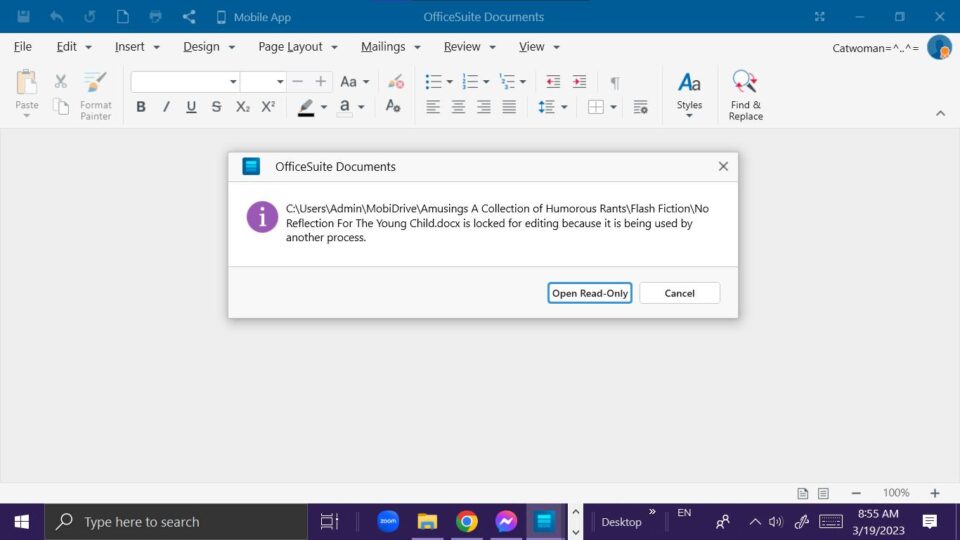
Cosa sta succedendo? Cosa devo fare per evitare che questo accada ogni volta che voglio aprire i miei documenti? Ho provato a mettere lo screenshot nell’ordine in cui vengono per me quando sono nei miei documenti.
SOLUZIONE:
Sembra che la tua Office Suite stia aprendo i tuoi documenti in modalità di sola lettura, il che significa che non puoi apportare modifiche al documento fino a quando non lo salvi con un nome diverso o abiliti la modifica. Ciò può accadere a causa di una serie di motivi, tra cui le autorizzazioni dei file, il danneggiamento dei documenti o una versione obsoleta di Office Suite.
Per risolvere questo problema, puoi provare i seguenti passaggi per la risoluzione dei problemi:
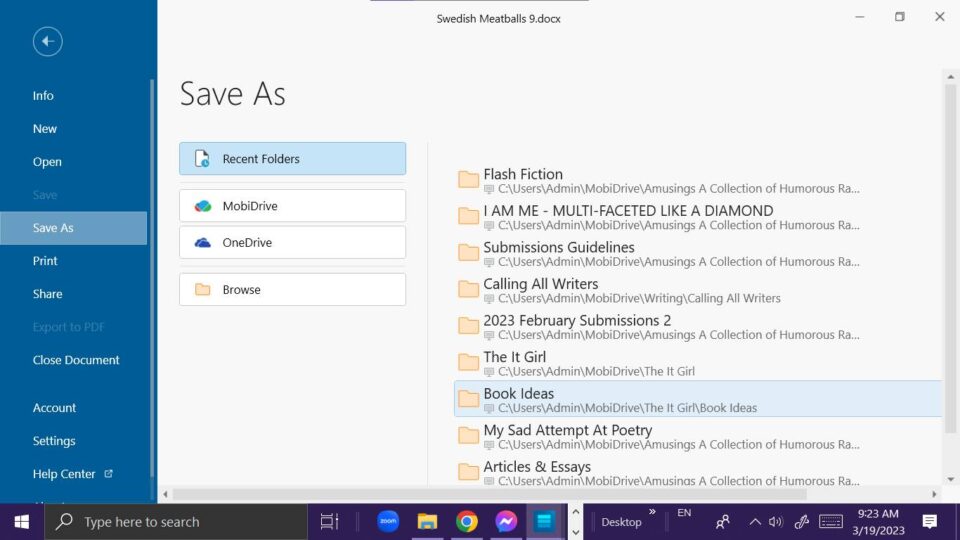
Controlla le autorizzazioni del file: assicurati di disporre delle autorizzazioni necessarie per aprire e modificare il documento. Se stai tentando di aprire un documento da un percorso di rete condiviso, contatta l’amministratore di sistema per ottenere le autorizzazioni necessarie.
Disattiva visualizzazione protetta: Office Suite dispone di una funzionalità di sicurezza integrata denominata Visualizzazione protetta, che apre i documenti in modalità di sola lettura se sospetta che il file sia potenzialmente dannoso. Puoi disabilitare questa funzione andando su File> Opzioni> Centro protezione> Impostazioni Centro protezione> Visualizzazione protetta e deselezionando tutte le opzioni.
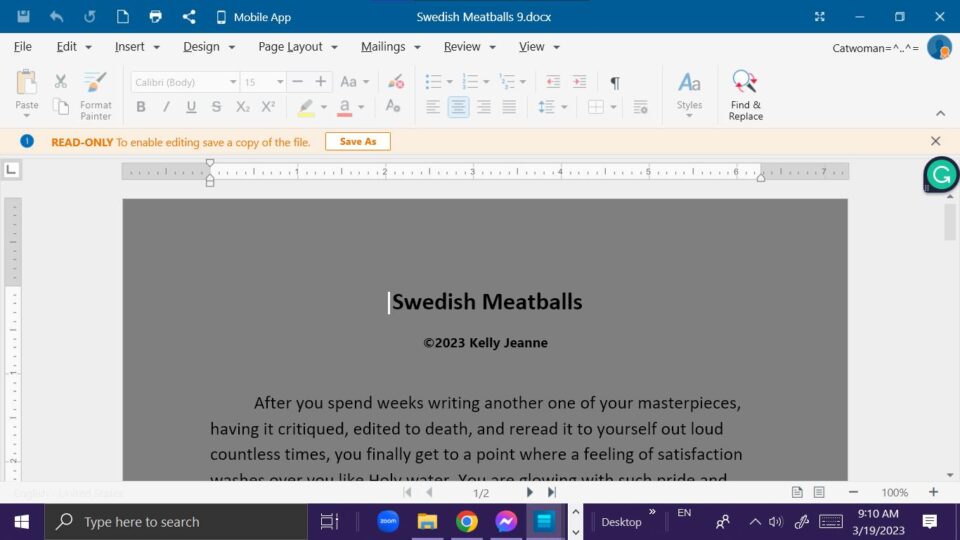
Ripristina Office Suite: se i passaggi precedenti non funzionano, prova a riparare l’installazione di Office Suite. Per fare ciò, vai su Pannello di controllo > Programmi > Programmi e funzionalità, seleziona Microsoft Office dall’elenco e fai clic su Ripara.
Aggiorna Office Suite: verifica se sono presenti aggiornamenti in sospeso per Office Suite e installali. Le versioni obsolete di Office Suite potrebbero presentare problemi di compatibilità con le versioni più recenti dei file di documento, che potrebbero causare il problema della modalità di sola lettura.
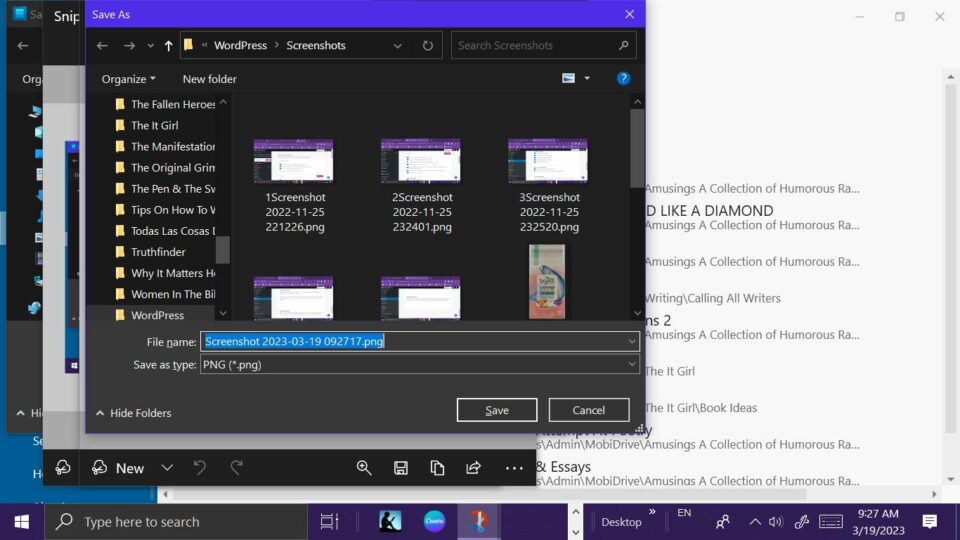
Se nessuno di questi passaggi funziona, potrebbe essere necessario chiedere aiuto al supporto tecnico Microsoft o all’amministratore di sistema.
